動画を圧縮してメールで送信する方法 [すべてのデバイス]
ビデオ プレゼンテーションを電子メールの添付ファイルとして送信したいのに、問題が発生するとイライラしませんか? アップロード プロセスが非常に遅い場合や、ファイル サイズが大きすぎて送信できない場合があります。 電子メール用にビデオを圧縮する また、メールでビデオを正常に送信する際に、アップロードが遅い、ビデオ サイズが大きいなどの問題にも役立ちます。そこで、この記事では、最も効果的な 4 つのビデオ コンプレッサーを紹介し、メール用にビデオを簡単に圧縮する方法を説明します。
ガイドリスト
パート 1: 電子メール用にビデオを圧縮する究極の方法 パート 2: Android/iOS でメール用にビデオを圧縮する方法 パート 3: オンラインで無料でメール用にビデオを圧縮する方法 パート 4: 電子メール用にビデオを圧縮する方法に関する FAQパート 1: 電子メール用にビデオを圧縮する究極の方法
電子メールに対する最も一般的な苦情は、各メールプロバイダーがファイルサイズ制限を設定していることです。Yahoo と Gmail で送信する場合、メールの最大サイズは 25 MB で、添付ビデオファイルは 20 MB です。Outlook の場合、ビデオファイルは 15 MB 未満である必要があります。しかし、心配する必要はありません。 4Easysoft トータルビデオコンバータ、元の HD 品質を維持したまま、電子メール用のビデオを希望のサイズに圧縮できます。このビデオ コンプレッサーを使用すると、わかりやすい UI でガイドしながら、25 MB 以内でビデオを自分で変更できます。

電子メール用のビデオを短時間で 20 MB 未満に圧縮します。
サイズ、コーデック、ビットレート、解像度などの設定を調整して、高品質の結果を生成します。
FLV、MOV、MP4、WMV、AVI など、1000 を超える形式のエクスポートをサポートします。
切り抜き、回転、トリミング、効果の追加のための高度な編集ツールを提供します。
ステップ1ダウンロードとインストール 4Easysoft トータルビデオコンバータ デスクトップでビデオを圧縮してメール送信するには、 ツールボックス メニューを選択し、 ビデオコンプレッサー ボタンをクリックします。別のウィンドウが画面に表示されます。 追加 ボタンをクリックし、ビデオファイルを追加します。

ステップ2ファイルサイズを20MB以内に変更することで、電子メール用にビデオを圧縮できるようになりました。出力のフォーマット、ビットレート、解像度を自由に編集できます。 プレビュー 圧縮されたビデオを見るためのボタンがあります。その後、 圧縮 ボタンをクリックすると、数秒後にフォルダーに保存されます。

パート 2: Android/iOS でメール用にビデオを圧縮する方法
1. ビデオ コンプレッサー - ビデオと写真を高速圧縮 (Android 用)
これは世界中で最も使用されているAndroidビデオ圧縮アプリの1つです。ビデオ圧縮 - 高速ビデオ&フォト圧縮は、電子メール用にビデオをすばやく圧縮し、MOV、WebM、FLV、および AVIからMP4へこのビデオ コンプレッサー アプリを使用すると、ビデオをカットしたり、ビデオから MP3 オーディオを抽出したり、ビデオを縮小したり、デバイスのストレージ容量を節約したりすることもできます。
ステップ1メール用にビデオを圧縮するには、アプリを起動してメインインターフェースにアクセスします。そして、 ビデオを圧縮する メニュータブをタップします。これはUIの左上にあります。ファイルサイズの大きいビデオを選択したら、 ビデオを圧縮する アプリの主な目的は電子メール用にビデオを圧縮することなので、画面上のボタンは使用しないでください。
ステップ2圧縮品質エリアから高品質または高品質を選択しないでください。好みのファイルサイズでビデオを圧縮するには、 カスタム 選択してください。プロジェクトを確定するには、 圧縮 画面の下部にあるボタンをクリックします。
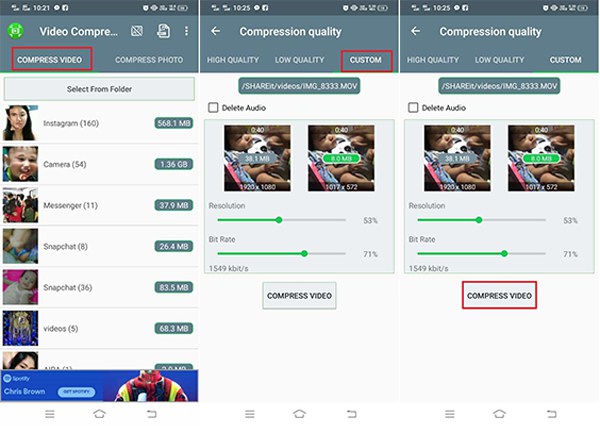
2. MediaConverter(iPhone用)
Media Converter は、すべての iOS デバイスに対応したオールインワンのビデオ エディターです。このアプリを使用すると、MP4、AVI、MOV、ASF、MPEG、VOB などのさまざまな形式でビデオを圧縮してメールに送ることができます。さらに、バッチ圧縮や、オーディオの抽出、ビデオの変換など、さまざまな機能をサポートしています。
ステップ1iOSデバイスにMediaConverterがすでにインストールされている場合は、 編集 ボタンをクリックして、電子メール用にビデオを圧縮します。ビデオ ファイルを MediaConverter にインポートしたことを確認してください。
ステップ2画面に選択肢が表示されます。そこから ビデオを圧縮する ボタンをクリックして圧縮プロセスを開始します。
ステップ3圧縮されたビデオの変換タイプは、このエリアからカスタマイズできます。フォーマット、時間範囲、音量、オーディオチャンネル数、圧縮率は、電子メール用にビデオを圧縮するためにカスタマイズするものです。カスタマイズに満足している場合は、 変換を開始 ボタンを押して完了するまで待ちます。
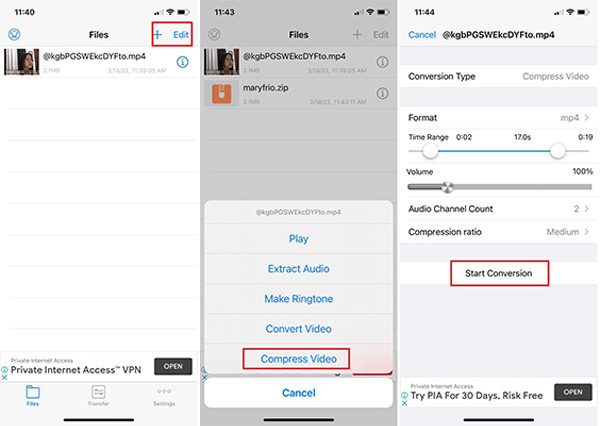
パート 3: オンラインで無料でメール用にビデオを圧縮する方法
ソフトウェアをダウンロードしてインストールしたくない場合は、オンラインで電子メール用にビデオを圧縮することもできます。Online UniConverterは最もよく使用されるものの1つです。 無料のオンラインビデオコンプレッサー オンラインでビデオを圧縮できるツールです。このツールは、圧縮されたビデオに透かしを残しません。ビデオの解像度を変更したり、ファイル サイズをカスタマイズしたり、さまざまなビデオ形式に変換したりするのに役立ちます。残念ながら、初心者にとって使いやすいものではありません。
Online UniConverter を使用して電子メール用にビデオを圧縮する手順は次のとおりです。
ステップ1クリック ファイルを選択 ボタンをクリックし、圧縮するファイルを追加します。ただし、電子メール用にビデオを圧縮する場合は、Dropbox、YouTube、または Google ドライブからのビデオのリンクを貼り付けることもできます。
ステップ2動画のファイルサイズをカスタマイズするには、 設定アイコン次に、希望するビデオ ファイルのサイズと品質に基づいて、ビデオのファイル サイズ (MB)、形式、解像度を変更します。
ステップ3作業が完了したら、 圧縮 画面の一番下のボタンをクリックすると、ビデオが電子メール用に圧縮されます。
パート 4: 電子メール用にビデオを圧縮する方法に関する FAQ
-
1. ビデオを圧縮しながら品質を維持するにはどうすればよいですか?
メール用にビデオを圧縮する場合、品質を維持するために元の解像度を維持するようにしてください。メール用に圧縮されたビデオはサイズが小さいため、元のビットレートと品質を維持することはできません。
-
2. さまざまな電子メール サービス プロバイダーにおける電子メール添付ファイルの最大サイズ制限はどれくらいですか?
最も一般的な電子メール サービス プロバイダーは、電子メールの添付ファイルのサイズ制限が異なります。たとえば、Yahoo、AOL、Gmail の最大ファイル サイズ制限は 25 MB ですが、Outlook 電子メール サービスでは電子メールの添付ファイルのサイズが最大 20 MB です。電子メール用のビデオは 20 MB 未満に圧縮することをお勧めします。
-
3. ビデオ ファイルのサイズに影響を与えるものは何ですか?
ビデオのファイル サイズは、品質、解像度、フレーム レート、ビットレート、ファイル形式、ビデオ内の動きの数など、さまざまな要因によって決まります。ビデオのファイル サイズを最小限に抑えるには、これらの要因を監視する必要があります。
結論
動画ファイルをメールで送るには、まずメールサービスプロバイダーがサポートしているサイズ制限を知っておく必要があります。また、動画をメールで送るために圧縮する方法も知っておく必要があります。上記は、動画をメールで送るために圧縮するのに役立つツールです。その中でも、 4Easysoft トータルビデオコンバータ 最も簡単な圧縮と高品質の結果を得ることができます。さらに質問がある場合は、今すぐお問い合わせください。



